ఈ వ్యాసం Lcore.exe తప్పిపోయిన లోపాన్ని పరిష్కరించడానికి పద్ధతులను చర్చిస్తుంది.
“Windows 10 Lcore.exe మిస్సింగ్ MSVCR110.DLL” లోపాన్ని ఎలా పరిష్కరించాలి?
పరిష్కరించడానికి ' Windows 10 Lcore.exeలో MSVCR.DLL లేదు ” లోపం, కింది పరిష్కారాలను ప్రయత్నించండి:
- మాల్వేర్ కోసం సిస్టమ్ స్కాన్ చేయండి
- పాడైన ఫైల్ల కోసం తనిఖీ చేయండి
- Lcore.exeని చంపండి
- రీసైకిల్ బిన్ని తనిఖీ చేయండి
- సాఫ్ట్వేర్ను మళ్లీ ఇన్స్టాల్ చేయండి
- Windowsని నవీకరించండి
విధానం 1: మాల్వేర్ కోసం సిస్టమ్ స్కాన్ చేయండి
మీ సిస్టమ్ కొన్ని మాల్వేర్ బారిన పడవచ్చు. కొన్ని వైరస్లు DLL ఫైల్కు హాని కలిగించవచ్చు లేదా పాడు చేయగలవు మరియు కొన్ని దానిని తొలగించవచ్చు. మీరు ఉపయోగించే యాంటీవైరస్ నుండి పూర్తి సిస్టమ్ స్కాన్ చేయండి.
దశ 1: స్టార్టప్ మెనూని తెరవండి
దిగువ చూపిన విధంగా స్టార్టప్ మెనూని తెరవడానికి విండోస్ బటన్పై క్లిక్ చేయండి:
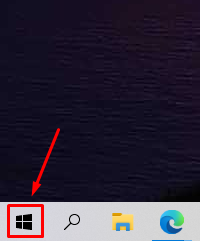
దశ 2: విండోస్ సెక్యూరిటీని తెరవండి
టైప్ చేయండి ' భద్రత ” సెర్చ్ బార్లో మరియు దాన్ని తెరవడానికి విండోస్ సెక్యూరిటీపై క్లిక్ చేయండి:
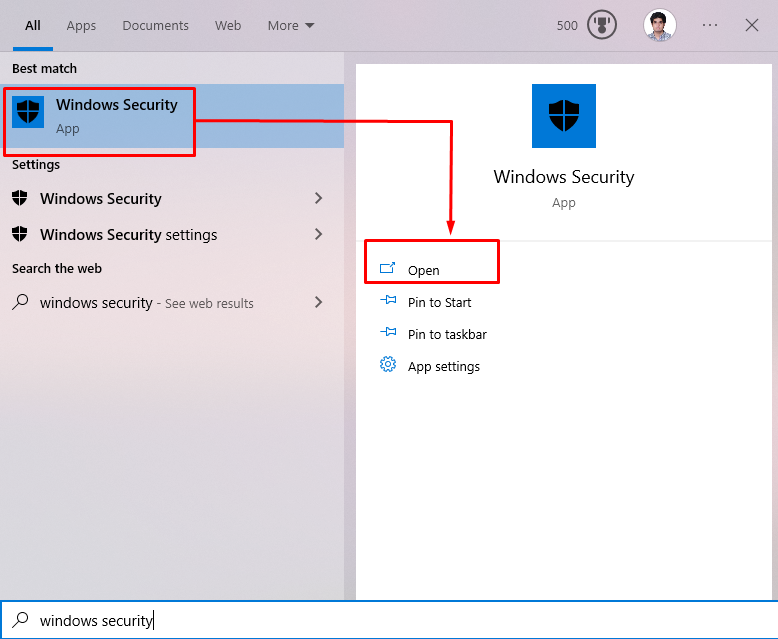
దశ 3: వైరస్ & ముప్పు రక్షణకు వెళ్లండి
'ని ఎంచుకోండి వైరస్ & ముప్పు రక్షణ 'పై క్లిక్ చేయడం ద్వారా వర్గం:
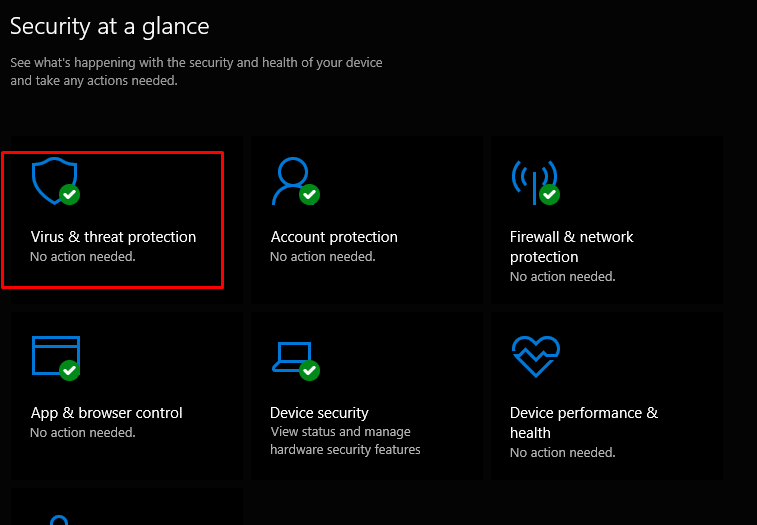
దశ 4: త్వరిత స్కాన్ చేయండి
నొక్కండి' తక్షణ అన్వేషణ శీఘ్ర సిస్టమ్ స్కాన్ చేయడం కోసం ” బటన్:
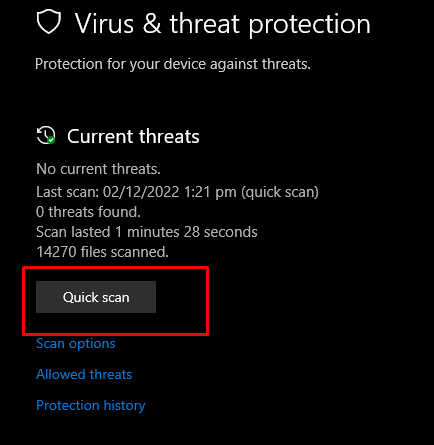
దశ 5: స్కాన్ ఎంపికలను వీక్షించండి
నొక్కండి ' స్కాన్ ఎంపికలు ” పూర్తి స్కాన్ మరియు అనుకూల స్కాన్తో సహా ఇతర రకాల స్కానింగ్ ఎంపికలను చూడటానికి:
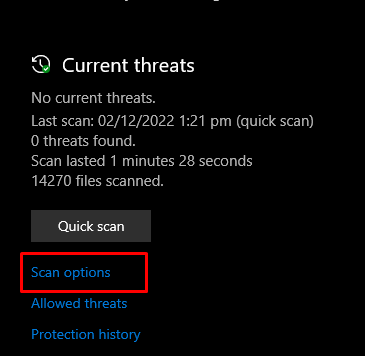
దశ 6: పూర్తి స్కాన్ చేయండి
గుర్తు పెట్టు' పూర్తి స్కాన్ 'రేడియో బటన్ మరియు నొక్కండి' ఇప్పుడు స్కాన్ చేయండి ”బటన్:
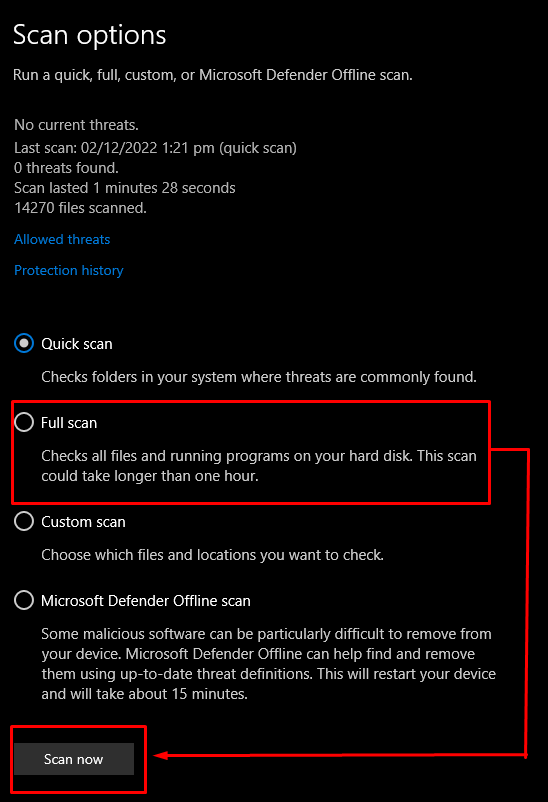
ఫలితంగా, పేర్కొన్న లోపం పరిష్కరించబడుతుంది.
విధానం 2: పాడైన ఫైల్ల కోసం తనిఖీ చేయండి
మీ వద్ద పాడైన ఫైల్లు లేవని నిర్ధారించుకోవడానికి, దిగువ దశలను అనుసరించండి.
దశ 1: కమాండ్ ప్రాంప్ట్ని అడ్మినిస్ట్రేటర్గా అమలు చేయండి
టైప్ చేయండి ' కమాండ్ ప్రాంప్ట్ 'సెర్చ్ బార్లో మరియు 'పై క్లిక్ చేయండి నిర్వాహకునిగా అమలు చేయండి ”బటన్:
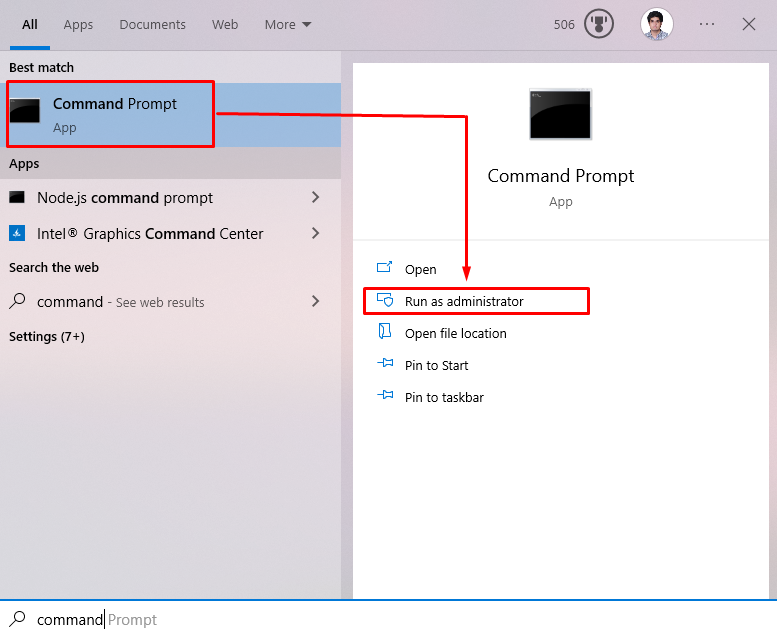
దశ 2: సిస్టమ్ ఫైల్ చెకర్
ఆదేశాన్ని అమలు చేయండి ' sfc/scannow ”సిస్టమ్ ఫైల్ చెకర్ స్కాన్ చేయడానికి మరియు సమస్యలను పరిష్కరించడానికి:
> sfc / ఇప్పుడు స్కాన్ చేయండి 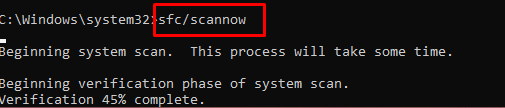
దశ 3: సిస్టమ్ని పునఃప్రారంభించండి
స్కాన్ పూర్తయిన వెంటనే, ' పునఃప్రారంభించండి 'మీ సిస్టమ్:
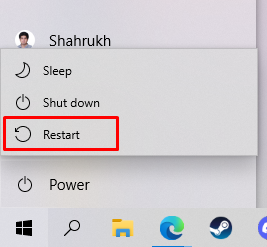
విధానం 3: Lcore.exeని చంపండి
Lcore.exeని చంపడానికి, కింది దశను చేయండి:
- నొక్కండి' CTRL+SHIFT+ESC '' బటన్లను తెరవడానికి టాస్క్ మేనేజర్ ”.
- ఆపై, కనుగొని చంపండి ' Lcore.exe ” ప్రక్రియ.
- Lcore.exe ప్రాసెస్ని చంపిన తర్వాత, “కి వెళ్లండి సి:\యూజర్లు\%USER%\AppData\Local\Logitech\LogitechGamingSoftware 'మార్గం మరియు ఎంచుకోండి' .JSON ”సెట్టింగ్లు.
- ఇప్పుడు, కింది పంక్తులను సవరించండి:
'useEnhancedGraphics : తప్పు, useOpenGL : తప్పు,'
చివరగా, మార్పులను సేవ్ చేసి, సాఫ్ట్వేర్ను మళ్లీ ప్రారంభించండి.
విధానం 4: రీసైకిల్ బిన్ని తనిఖీ చేయండి
మీరు అనుకోకుండా MSVCR110.dllని తొలగించే అవకాశం ఉంది, కొన్ని యాంటీవైరస్ ఈ DLL ఫైల్ వైరస్ లేదా ట్రోజన్ అని భావించి దాన్ని నిర్బంధించింది లేదా తొలగించింది.
అటువంటి పరిస్థితిలో, రీసైకిల్ బిన్ని తనిఖీ చేయండి. ఒకవేళ, ఫైల్ కనుగొనబడితే, దాన్ని పునరుద్ధరించండి:
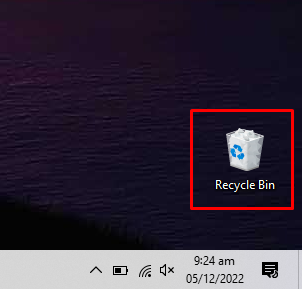
విధానం 5: సాఫ్ట్వేర్ను మళ్లీ ఇన్స్టాల్ చేయండి
మీరు సాఫ్ట్వేర్ను డౌన్లోడ్ చేస్తున్నప్పుడు లేదా ఇన్స్టాల్ చేస్తున్నప్పుడు అది పాడైపోయే అవకాశం ఉంది. ఇప్పటికే ఉన్న సాఫ్ట్వేర్ను తొలగించి, తయారీదారు వెబ్సైట్ నుండి మళ్లీ డౌన్లోడ్ చేసుకోవడం సురక్షితమైన పందెం. తర్వాత, దీన్ని ఇన్స్టాల్ చేసి, మీ విండోస్ సిస్టమ్ని రీస్టార్ట్ చేయండి.
విధానం 6: విండోస్ని నవీకరించండి
బహుశా మైక్రోసాఫ్ట్ సమస్య గురించి తెలుసుకుని, సమస్యను పరిష్కరించడానికి Windows నవీకరణను విడుదల చేసింది. అందించిన సూచనలను అనుసరించడం ద్వారా మీ Microsoft Windows పూర్తిగా నవీకరించబడిందని నిర్ధారించుకోండి:
దశ 1: విండోస్ అప్డేట్ సెట్టింగ్లకు వెళ్లండి
టైప్ చేయండి ' విండోస్ నవీకరణ 'సెర్చ్ బార్లో మరియు 'పై క్లిక్ చేయండి విండోస్ అప్డేట్ సెట్టింగ్లు ”:
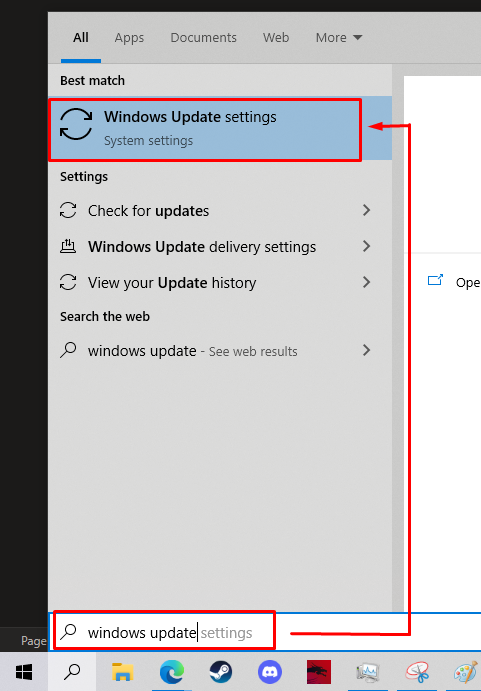
దశ 2: అప్డేట్లను డౌన్లోడ్ చేయండి
రెజ్యూమ్ అప్డేట్ బటన్పై క్లిక్ చేయండి (ఇది డౌన్లోడ్ అప్డేట్ కావచ్చు లేదా మీ విషయంలో అప్డేట్ల కోసం తనిఖీ చేయండి):
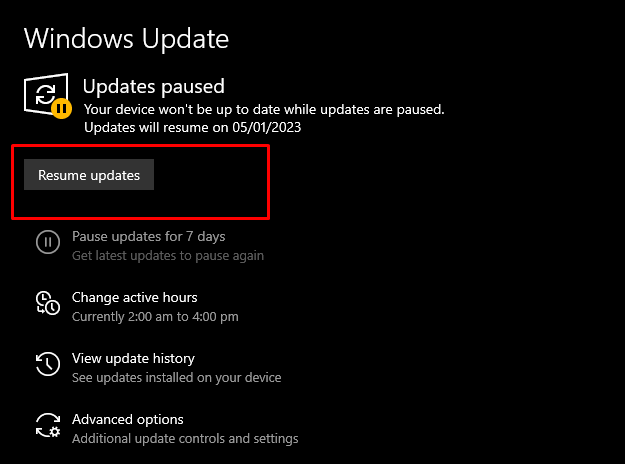
ఏవైనా అప్డేట్లు కనిపిస్తే, వాటిని డౌన్లోడ్ చేయండి. డౌన్లోడ్ పూర్తయిన తర్వాత, ఇది స్వయంచాలకంగా ఇన్స్టాల్ చేయడం ప్రారంభమవుతుంది:
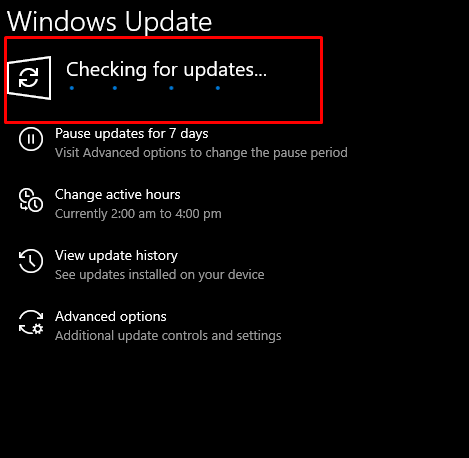
చివరగా, 'ని నొక్కడం ద్వారా మీ కంప్యూటర్ను పునఃప్రారంభించండి పునఃప్రారంభించండి మరియు నవీకరించండి నవీకరణలను వర్తింపజేయడానికి బటన్.
ముగింపు
' Windows 10 Lcore.exe MSVCR110.DLL లోపం లేదు ” మాల్వేర్ కోసం సిస్టమ్ స్కాన్ చేయడం, పాడైన ఫైల్ల కోసం తనిఖీ చేయడం, Lcore.exeని చంపడం, రీసైకిల్ బిన్ని తనిఖీ చేయడం, సాఫ్ట్వేర్ను మళ్లీ ఇన్స్టాల్ చేయడం లేదా విండోస్ను అప్డేట్ చేయడం వంటి వివిధ పద్ధతులను ఉపయోగించి పరిష్కరించవచ్చు. ఈ పోస్ట్ పేర్కొన్న DLL లోపాన్ని పరిష్కరించడానికి సంబంధించిన ప్రామాణికమైన పరిష్కారాలను అందించింది.